Независимо от того, хотите ли вы следить за устройствами в вашей домашней сети или хотите отслеживать производительность вашего веб-сайта, инструмент мониторинга Nagios с открытым исходным кодом должен стать вашим первым портом захода. Несмотря на то, что вам понадобится Linux, программное обеспечение Nagios быстро устанавливается и легко настраивается.
Но это немного пустая трата ПК. Наличие полной настройки системы и выделение для проверки того, не перешли ли другие устройства в автономный режим, тратит пространство, энергию и оборудование. К счастью, у нас есть решение в форме Raspberry Pi. Компактный британский мини-компьютер показал себя невероятно универсальным с момента его выпуска в 2012 году, помогая людям создавать все, от умных телевизоров до светочувствительных интеллектуальных переключателей
, Настолько популярный, что новая версия Raspberry Pi 2
был выпущен в 2015 году.
Кроличья нора Нагиоса
Прежде чем мы начнем, слово предупреждения. Как только вы начнете играть с Nagios на любой платформе (и Raspberry Pi ничем не отличается), вы откроете для себя огромный выбор опций и конфигураций, которые можно настроить. С помощью этого инструмента легко отслеживать состояние сервера или коммутатора; также очень легко найти себя падающим кроличьим набором опций, потенциально устанавливая слишком много проверок (что может быть контрпродуктивно).
Поэтому, прежде чем продолжить, имейте это в виду. Начните медленно с Nagios, добавляя дополнительные проверки ежедневно или еженедельно после того, как вы подтвердите, успешно ли работали первые.

Подготовьте SD-карту с помощью NagiosPi
Raspberry Pi имеет собственную версию Nagios, специально сконфигурированную NagiosPi, которая доступна с этого общего ресурса Google Drive.
Ваш Raspberry Pi должен быть подключен к вашей сети, желательно с помощью кабеля Ethernet для начала (вы можете настроить Wi-Fi позже
) так что вы можете использовать его как безголовое устройство через SSH
, который активируется по умолчанию на NagiosPi.
Когда образ — размер которого составляет около 1,5 Гб — должен быть извлечен после загрузки и записан на запасную SD-карту
(емкость более 4 Гб) с помощью ImageWriter (или если вы работаете в Windows, используйте Win32 Disk Imager; пользователи Mac OS X могут использовать Pi Filler).
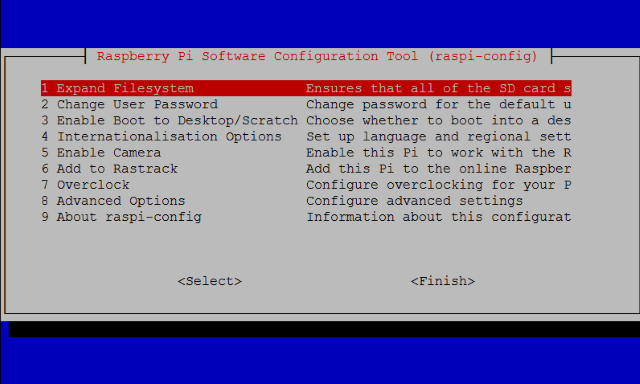
С записанным изображением вставьте SD-карту в Raspberry Pi и загрузите ее. Вы можете войти, используя комбинацию имени пользователя и пароля pi / raspberry, но эти учетные данные безопасности стоит изменить позже.
, После входа в систему введите sudo raspi-config и выберите «Расширить файловую систему», чтобы использовать все оставшиеся возможности SD-карты.
Настройте NagiosPi на свой компьютер
С настройкой NagiosPi пришло время настроить инструмент мониторинга. Начните с открытия веб-браузера и ввода IP-адреса вашего Raspberry Pi в адресную строку. По умолчанию это будет что-то вроде 192.168.0.x если вы используете маршрутизатор DHCP.
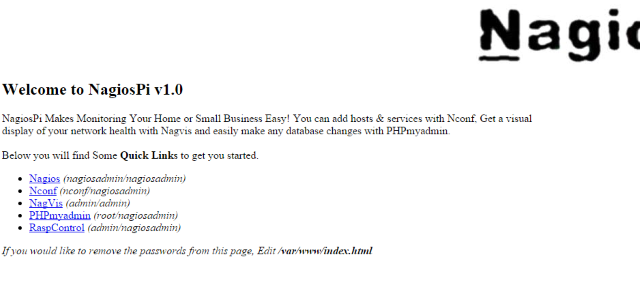
Ваш браузер должен отображать консоль NagiosPi с набором ссылок в верхнем левом углу:
- Nagios — отображает сетевые объекты, настроенные в Nconf
- Nconf — используйте это, чтобы добавлять и управлять объектами для мониторинга
- NagVis — обеспечивает визуализацию устройств
- PHPMyAdmin — дает прямой доступ к базе данных Nagios
- RaspControl — проверьте статус на вашем Raspberry Pi.
Каждый из них требует имени пользователя и пароля для входа, который отображается рядом с каждой ссылкой. Вы можете отредактировать файл HTML, чтобы скрыть это.
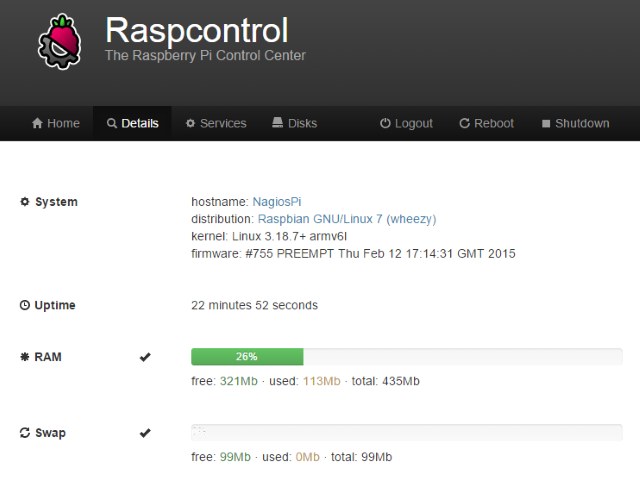
RaspControl дает вам хорошее представление о том, какую информацию можно получить от вашего Pi и других устройств, хотя для удаленного оборудования Linux потребуется индивидуальный NRPE (Nagios Remote Plugin Executor), установленный на них, чтобы NagiosPi мог общаться с ними.
Настройте NagiosPi для проверки связи с вашим сайтом
Как уже упоминалось выше, NagiosPi можно использовать для мониторинга всех видов сетевых устройств с набором опций проверки, которые на первый взгляд могут показаться чрезмерными. Мы рекомендуем начать с базовой проверки, автоматической периодической проверки связи.
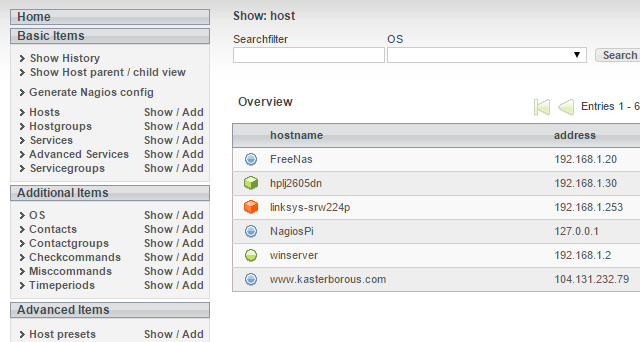
Вы можете получить представление о том, как будет отображаться ответ на запрос ping (или его отсутствие!), Перейдя на страницу Nagios, где отображаются элементы сети по умолчанию (обнаруженные в вашей сети NagiosPi). Чтобы добавить свой, нажмите Nconf из консоли NagiosPi и посмотрите в левом столбце, где вы найдете элемент с надписью Хосты. Справа от этого клика добавлять, и введите имя хоста, IP-адрес и псевдоним для устройства, которое вы хотите отслеживать.
Нажмите Отправить когда вы закончите, перейдите к Услуги> Добавить. Здесь установите Добавить дополнительные услуги для хоста меню для check_ping и нажмите добавлять. Прокрутите вниз и установите необходимые задержки (не делайте их слишком короткими) и нажмите Отправить, затем в меню найдите Создать Nagios Config. Нажмите это, затем развертывание завершить.
Мониторинг времени работы и статуса
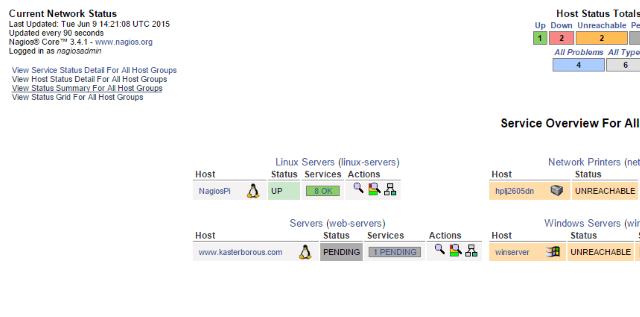 С настроенным мониторингом переключитесь в окно NagiosPi и выберите Сервисы. Здесь вы увидите, что добавленное вами устройство отслеживается наряду с другими устройствами в вашей сети. Можно щелкнуть каждый из этих элементов, а также маленькие значки, которые сопровождают каждый из них. Развернув каждое из них, вы узнаете больше информации об устройстве и, возможно, поймете, почему оно отключилось.
С настроенным мониторингом переключитесь в окно NagiosPi и выберите Сервисы. Здесь вы увидите, что добавленное вами устройство отслеживается наряду с другими устройствами в вашей сети. Можно щелкнуть каждый из этих элементов, а также маленькие значки, которые сопровождают каждый из них. Развернув каждое из них, вы узнаете больше информации об устройстве и, возможно, поймете, почему оно отключилось.
Это основной экран, который вы должны использовать после настройки ваших устройств в Nconf. Используйте его, чтобы следить за вашими серверами и сетевыми устройствами, и действовать соответствующим образом, когда оборудование отключается.
Если вы готовы к другому проекту, вы можете использовать Raspberry Pi не только для того, чтобы держать вас в сети, но и для обеспечения безопасности.
,
Вы использовали Nagios ранее? Вас интересует это новое использование Raspberry Pi, и вы хотели бы узнать больше? Дайте нам знать об этом в комментариях.
Кредиты изображений: Компьютерная сеть Via Shutterstock


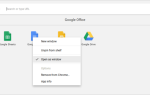
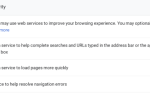

![Легко создавайте видеоролики с помощью Kazam Screencaster [Linux]](https://helpexe.ru/wp-content/cache/thumb/db/2d5a7c9e6aabadb_150x95.jpg)